CAD的旋转工具怎么用?
溜溜自学 室内设计 2022-02-17 浏览:899
大家好,我是小溜。CAD是目前比较专业的绘图软件之一,拥有非常强大的功能可供使用,让用户能够绘制出精确的图纸作品。所以在CAD中要想画出好看的图纸,就需要会灵活的使用CAD,那么CAD的旋转工具怎么用?这个工具是经常会使用到的,下面来告诉大家如何进行操作吧!
想要更深入的了解“CAD”可以点击免费试听溜溜自学网课程>>
工具/软件
电脑型号:联想(lenovo)天逸510s; 系统版本:Windows7; 软件版本:CAD2016
方法/步骤
第1步
选择需要旋转的图形对象。
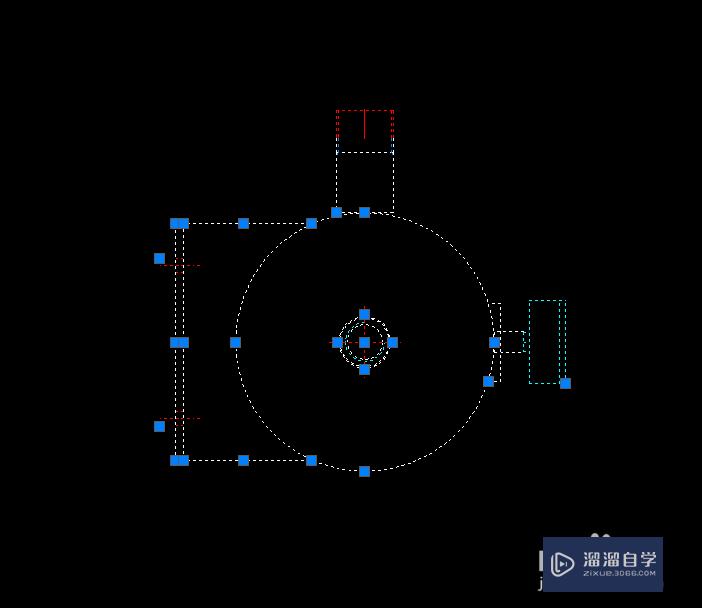
第2步
点击右侧工具栏中的【旋转】工具。
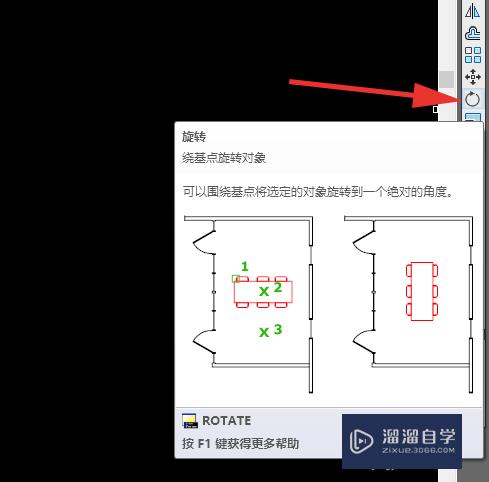
第3步
选定旋转的基点,一般我们已图形对象中心点为基点旋转。
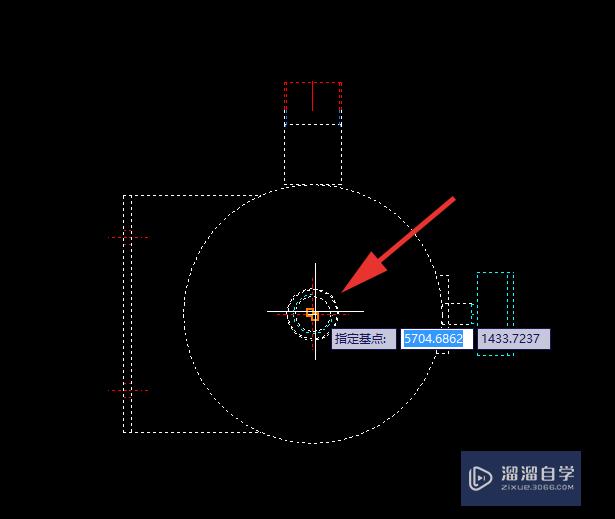
第4步
旋转方法有两种:一是用鼠标往你需要的方向移动即可将图形旋转过去;二是直接输入旋转的角度,但是注意,CAD中逆时针方向是正的角度,瞬时值是负的角度,大家不要弄反了。
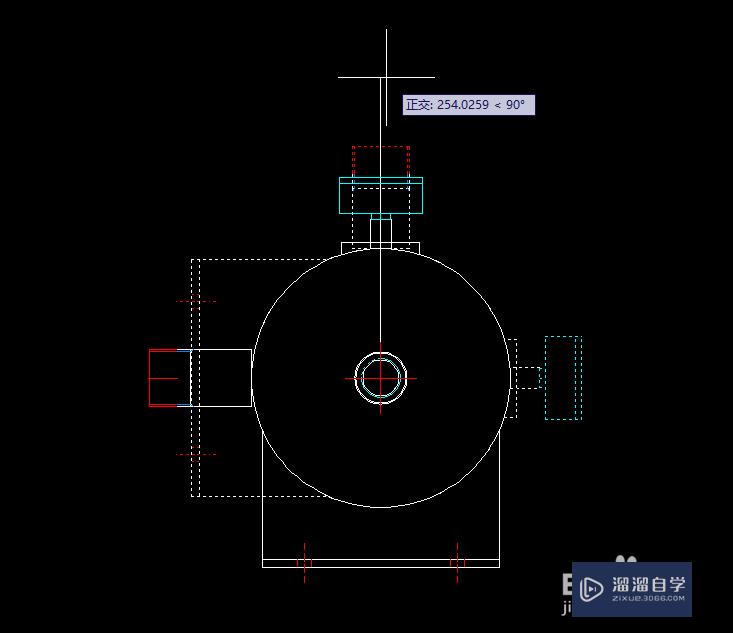
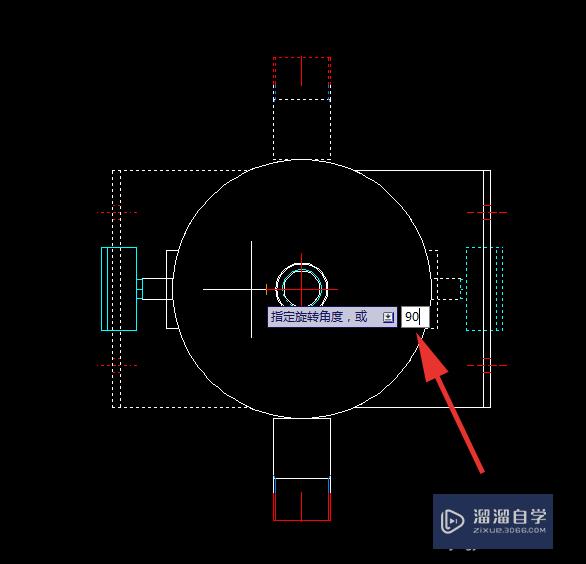
第5步
输入好旋转的角度后,按enter确定,即可得到旋转后的图形。
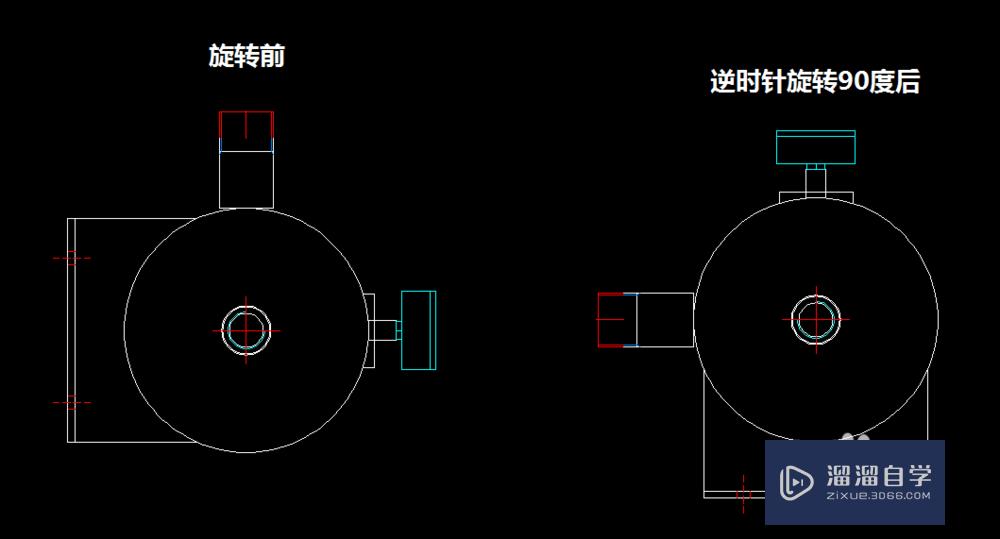
温馨提示
以上就是关于“CAD的旋转工具怎么用?”全部内容了,小编已经全部分享给大家了,还不会的小伙伴们可要用心学习哦!虽然刚开始接触CAD软件的时候会遇到很多不懂以及棘手的问题,但只要沉下心来先把基础打好,后续的学习过程就会顺利很多了。想要熟练的掌握现在赶紧打开自己的电脑进行实操吧!最后,希望以上的操作步骤对大家有所帮助。
相关文章
距结束 06 天 08 : 34 : 55
距结束 01 天 20 : 34 : 55
首页










